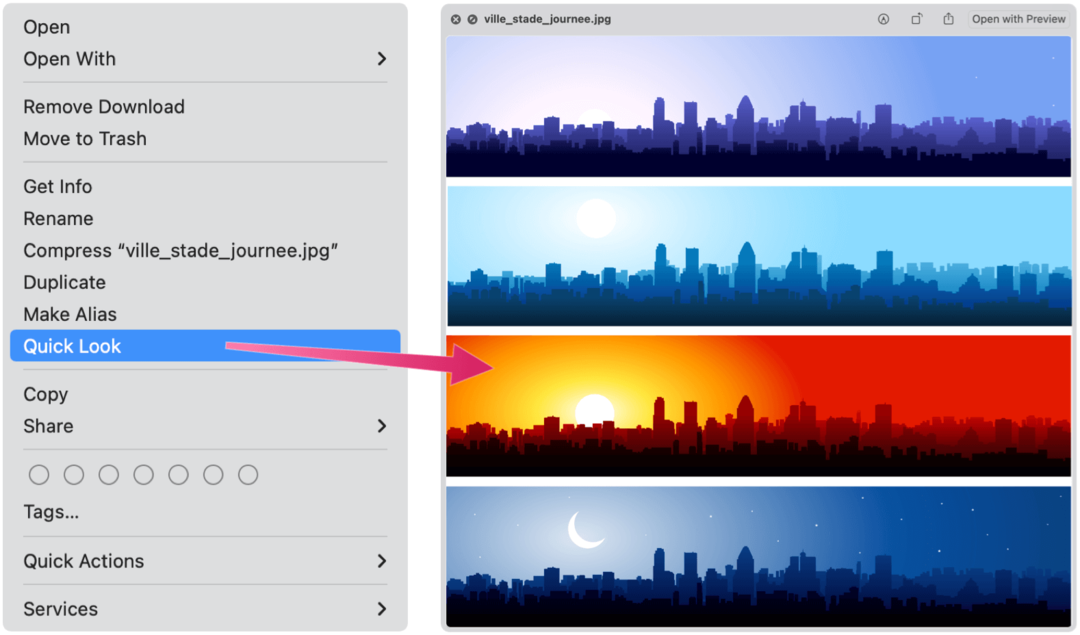Publicados

Se você quiser fazer login na sua conta do Google sem uma senha, precisará configurar senhas. Este guia explica como.
O Google agora oferece aos usuários uma experiência de login sem senha para sua conta do Google. Além disso, a empresa anunciou a capacidade de criar uma senha para sua conta do Google.
O recurso de senha permite que você se autentique com segurança por meio do telefone Identificação facial, scanner de impressão digital, ou pela usando o Windows Hello no seu PC. Ao usar uma chave de acesso, você não precisará criar e lembrar uma senha forte.
Além disso, as senhas garantem uma conta mais segura, pois resistem a ataques online, como phishing. Portanto, se uma conta mais segura e o login sem senha parecerem atraentes, veja como criar uma senha para sua conta do Google.
O que são senhas para contas do Google?
Uma chave de acesso do Google é um sistema de autenticação de conta projetado para eliminar progressivamente nomes de usuário e senhas. Uma chave de acesso é fácil de usar e fornece um mecanismo de login mais robusto para proteger sua conta.
A experiência da chave de acesso é como desbloquear o telefone com o rosto ou a impressão digital. Ao configurar um, você também pode usar uma chave de hardware como YubiKeyName ou um PIN de bloqueio de tela em um computador. notas do google que as senhas são mais seguras, pois resistem a phishing e outros ataques online. A empresa também se orgulha de que as senhas fornecem mais segurança do que a autenticação de dois fatores (2FA) usando códigos SMS únicos.
A chave de acesso é armazenada e desbloqueada localmente, e seu telefone verifica para o Google que é você. Isso deve eliminar o compartilhamento inadvertido de informações ou permitir que um agente mal-intencionado acesse sua conta. E o melhor de tudo, não há necessidade de digitar uma senha ou inserir um segundo fator, como SMS ou códigos autenticadores.
Como criar uma chave de acesso para sua conta do Google no computador
Se você deseja acessar sua conta do Google sem digitar uma senha, precisará ativar e definir uma chave de acesso. O processo é direto na seção de segurança da sua conta.
Observação: Neste exemplo, estamos usando um laptop Windows 11. As etapas são as mesmas no Windows 10 ou Mac, mas o método de verificação varia.
Para criar uma senha para sua conta do Google:
- Inicie um navegador e vá para o página da conta do Google- entre se ainda não o fez.
- Selecione Segurança da coluna da esquerda.
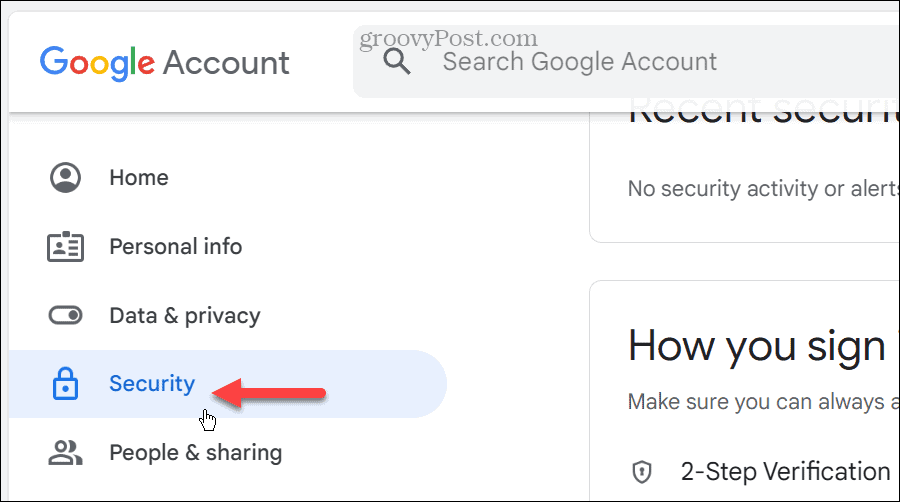
- Role para baixo e toque no Senhas botão nas opções de login.

- Clique no Criar uma chave de acesso botão na tela seguinte.
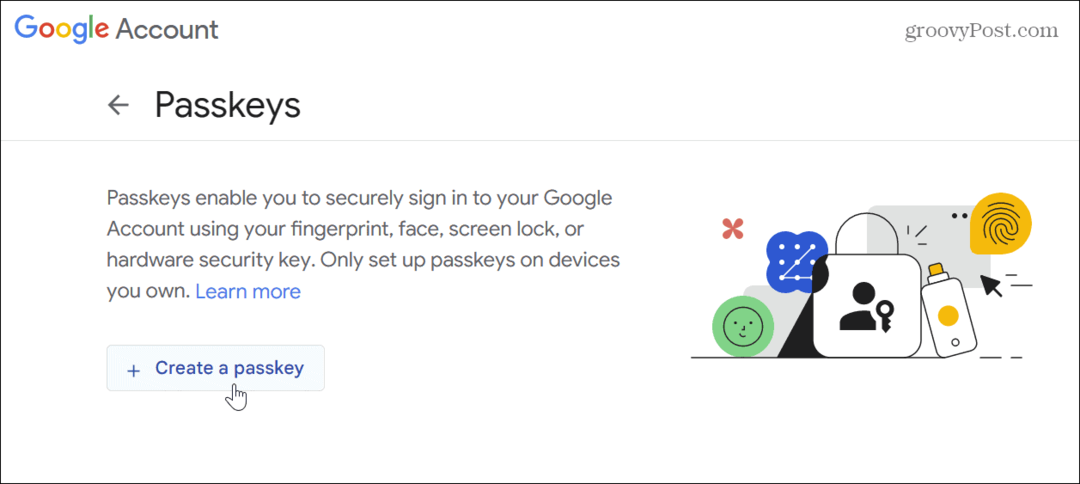
- Uma breve explicação sobre as senhas aparecerá—clique Continuar.

- Verifique as credenciais do seu dispositivo usando o Windows Hello ALFINETE, face ou opção de impressão digital.
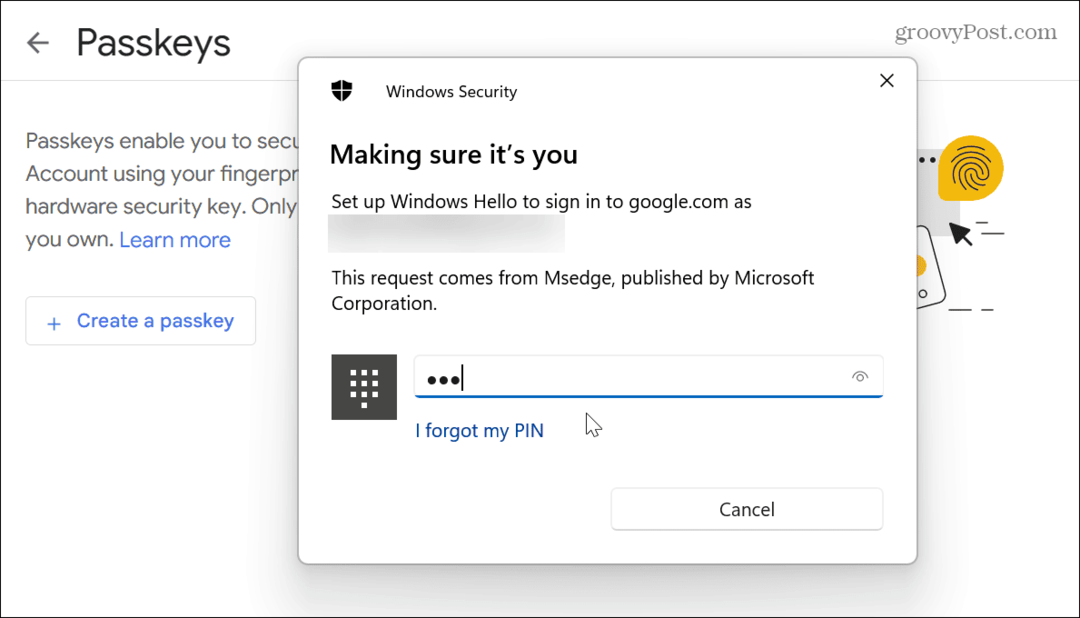
- Depois de verificar o seu Windows Hello credenciais, a tela de segurança desaparecerá brevemente.
- Clique Feito quando a verificação da senha criada aparecer.
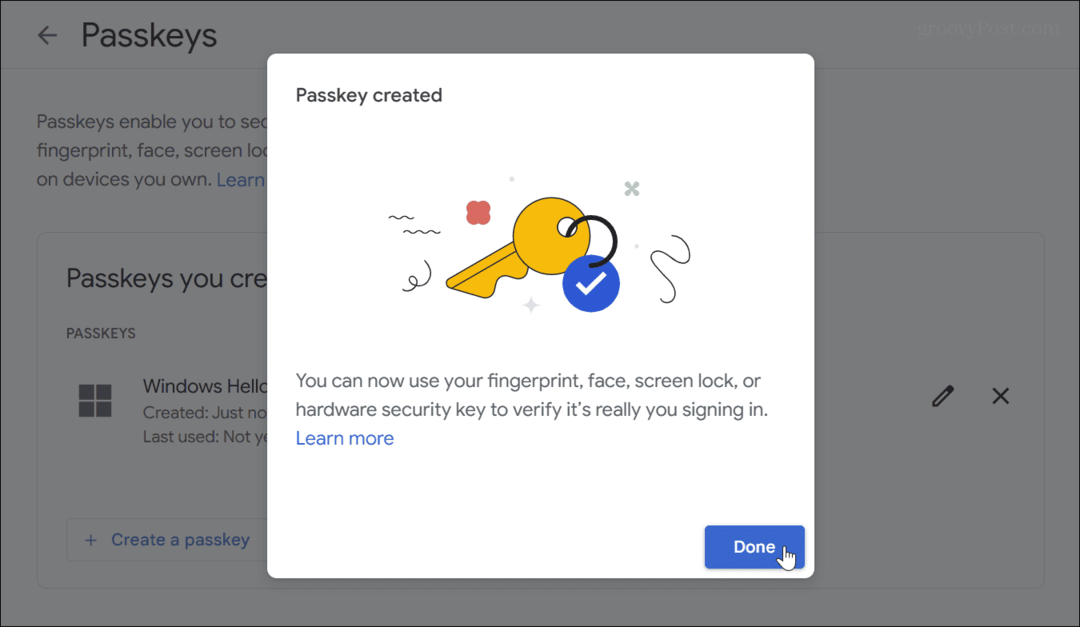
- Seguindo em frente, a seção de segurança, sob Como você faz login no Google, exibirá o número de senhas que você criou.

- Na próxima vez que você precisar fazer login na sua conta do Google (incluindo Mapas, Play Store e Gmail), você precisará usar a senha criada e o método de autenticação usado.
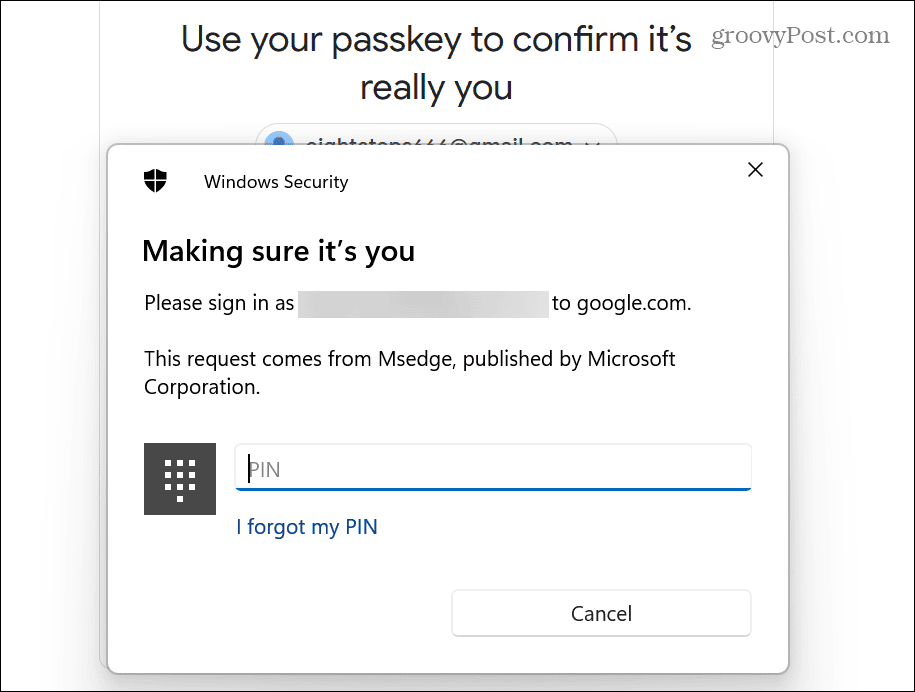
Como criar uma chave de acesso do Google no celular
É importante observar que cada chave de acesso é exclusiva do dispositivo com o qual você a usa. Portanto, você precisará criar uma chave de acesso para cada telefone ou computador do qual precisa acessar sua conta do Google.
Para criar uma chave de acesso do Google em seu telefone:
- Abra o navegador de sua escolha em seu telefone ou tablet.
- Visite a Site de senhas do Google e faça login com as credenciais da sua conta do Google.
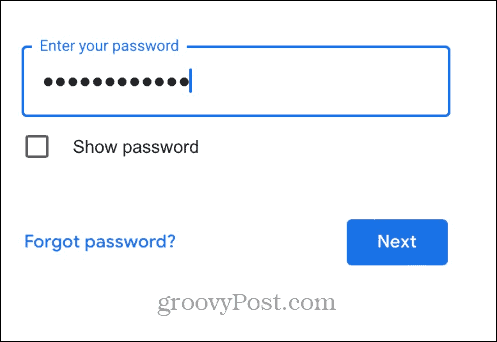
- Quando a tela de senhas aparecer, toque no Continuar botão.

- Toque em Feito botão. Seu telefone será adicionado ao Senhas seção - agora você pode entrar em sua conta do Google sem uma senha.
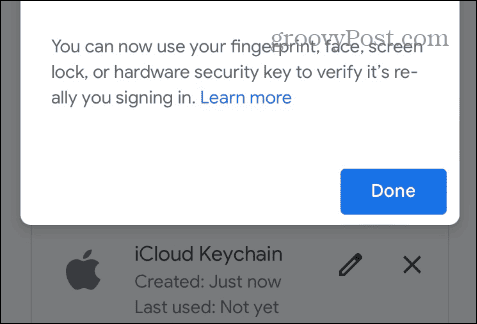
O processo não poderia ser mais direto ao habilitar senhas no Android. Por exemplo, seus dispositivos Android criam automaticamente uma chave de acesso quando você faz login em sua conta do Google.
No entanto, você precisa habilitar Chaveiro do iCloud no seu iPhone e permita que ele salve a chave de acesso. Você pode ativá-lo selecionando Configurações >ID Apple > iCloud > Senhas e Chaves e alternando no interruptor.
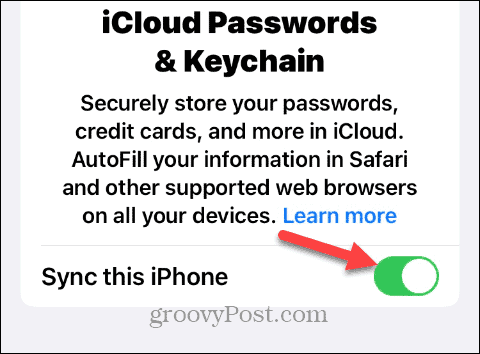
Também é importante mencionar que você ainda terá a opção de usar 2FA para sua conta do Google se ainda não estiver pronto para senhas. Isso significa que senhas e códigos únicos via SMS ou um aplicativo de autenticação continuarão funcionando.
Além disso, se você tiver uma conta do Google Workspace, a permissão para usar o recurso precisa ser habilitada pelo administrador do workspace.
Protegendo sua conta do Google
Sua chave de acesso é armazenada com segurança em seu telefone e nunca é compartilhada, nem mesmo com o Google. Quando você faz login, a chave de acesso é desbloqueada localmente e seu dispositivo autentica (ou comprova) sua identidade para o Google.
Enquanto um futuro sem senha está no horizonte, você ainda precisa proteger sua identidade online. Por exemplo, certifique-se de ativar 2FA em todos os lugares está disponível e use um gerenciador de senhas como 1Password para gerar senhas fortes e sincronizá-las entre os dispositivos.
Além disso, se você acha que seu ID Apple foi comprometido, saiba como alterar a senha do seu ID Apple. Ou, se você quiser adicionar uma camada extra de segurança de senha no Firefox, você pode definir um senha principal no Firefox. E se você entrar no seu PC usando a biometria do Windows Hello, talvez queira remover senhas no Windows 11.